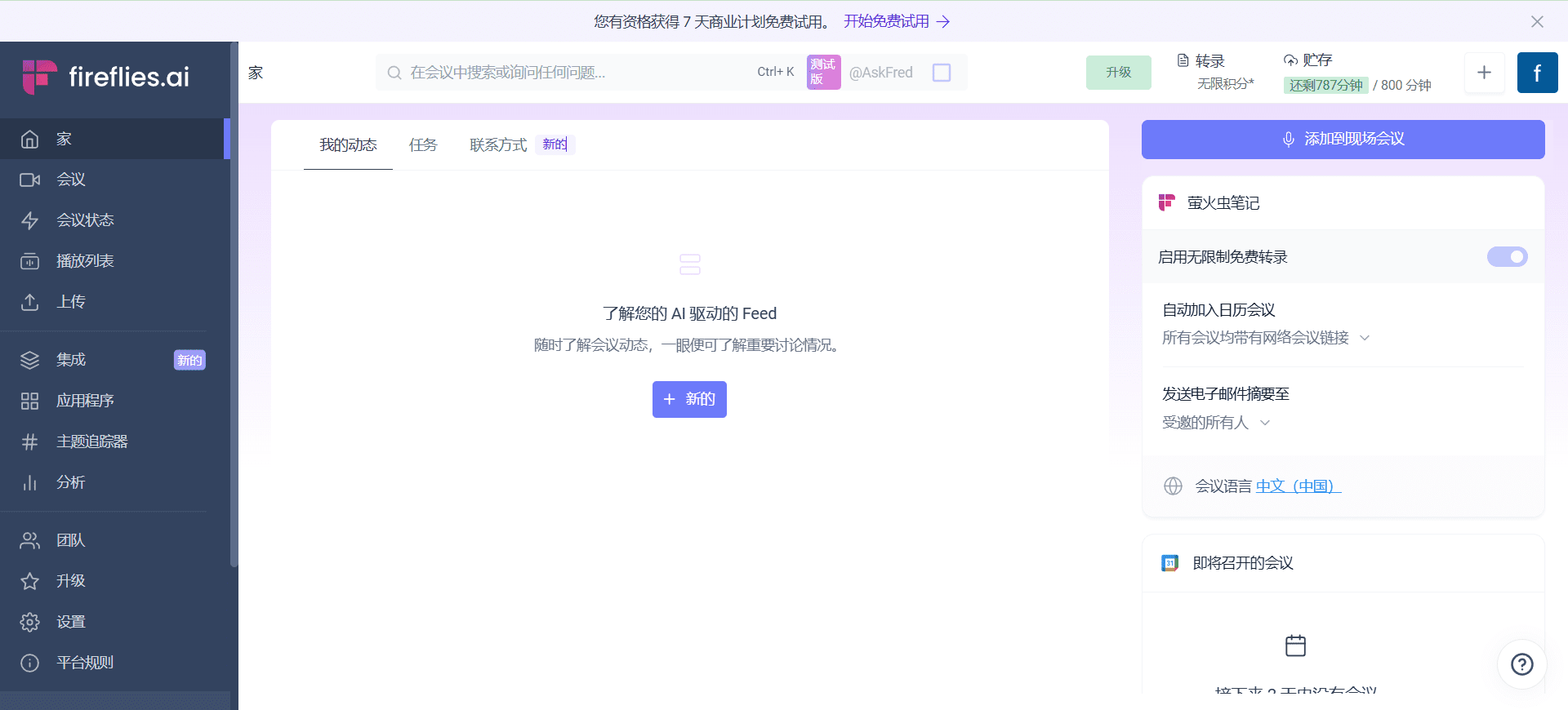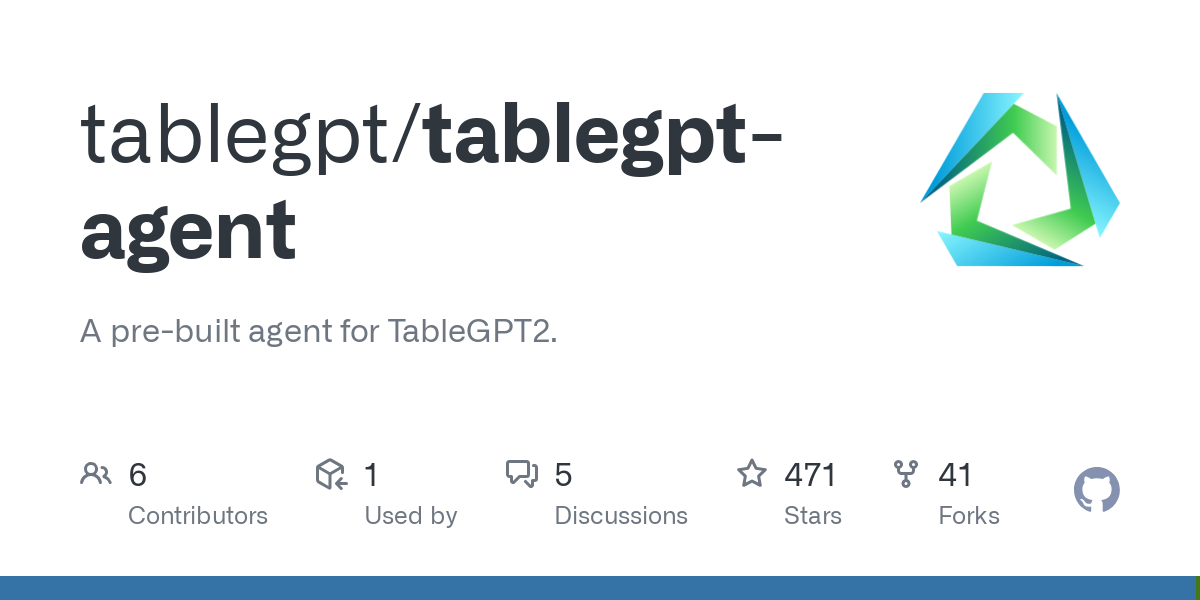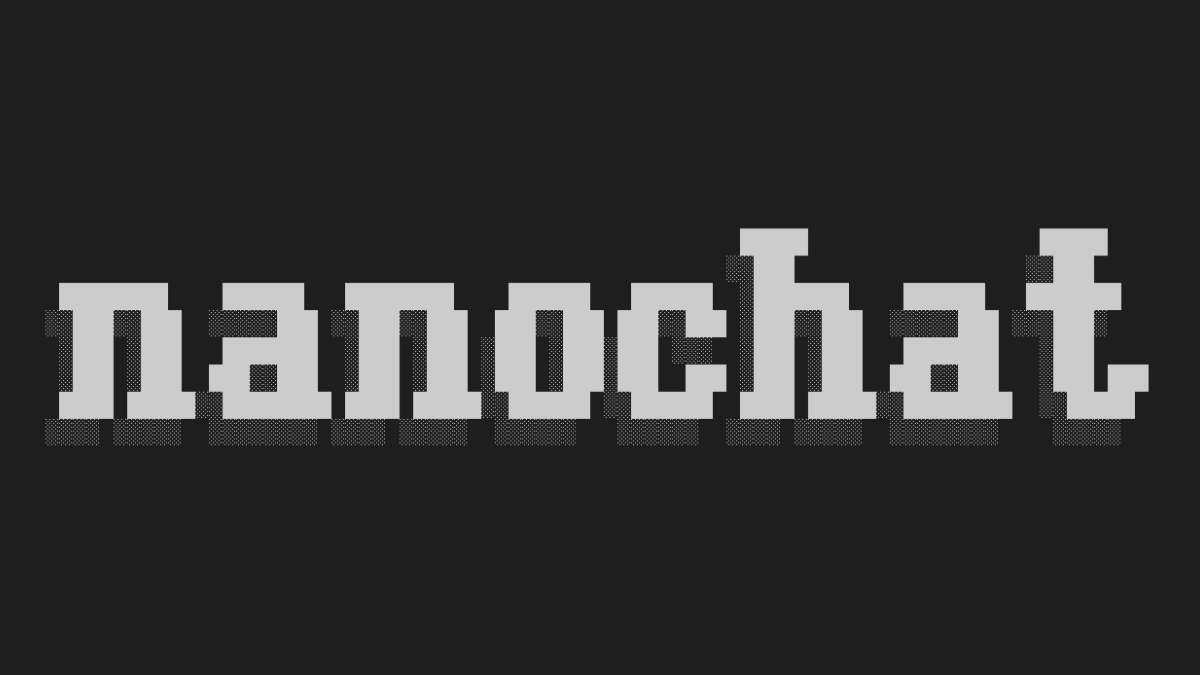Hyperbolic: доступный доступ к графическим процессорам и услуги искусственного интеллекта
Общее введение
Hyperbolic - это облачная платформа ИИ, предназначенная для обеспечения открытого доступа к платформе ИИ и предоставляющая доступ к GPU и услугам по выводу результатов для пользователей ИИ на границе. Будь то исследователь, предприятие или стартап, Hyperbolic поможет пользователям значительно сократить расходы на вычисления благодаря широкому выбору GPU и гибким решениям по аренде. Платформа позволяет не только арендовать высокопроизводительные GPU, но и сдавать в аренду незадействованные ресурсы GPU, что позволяет максимально эффективно использовать ресурсы. Цель Hyperbolic - способствовать популярности и развитию ИИ путем предоставления экономически эффективных вычислительных ресурсов и построения совместного и взаимовыгодного будущего.
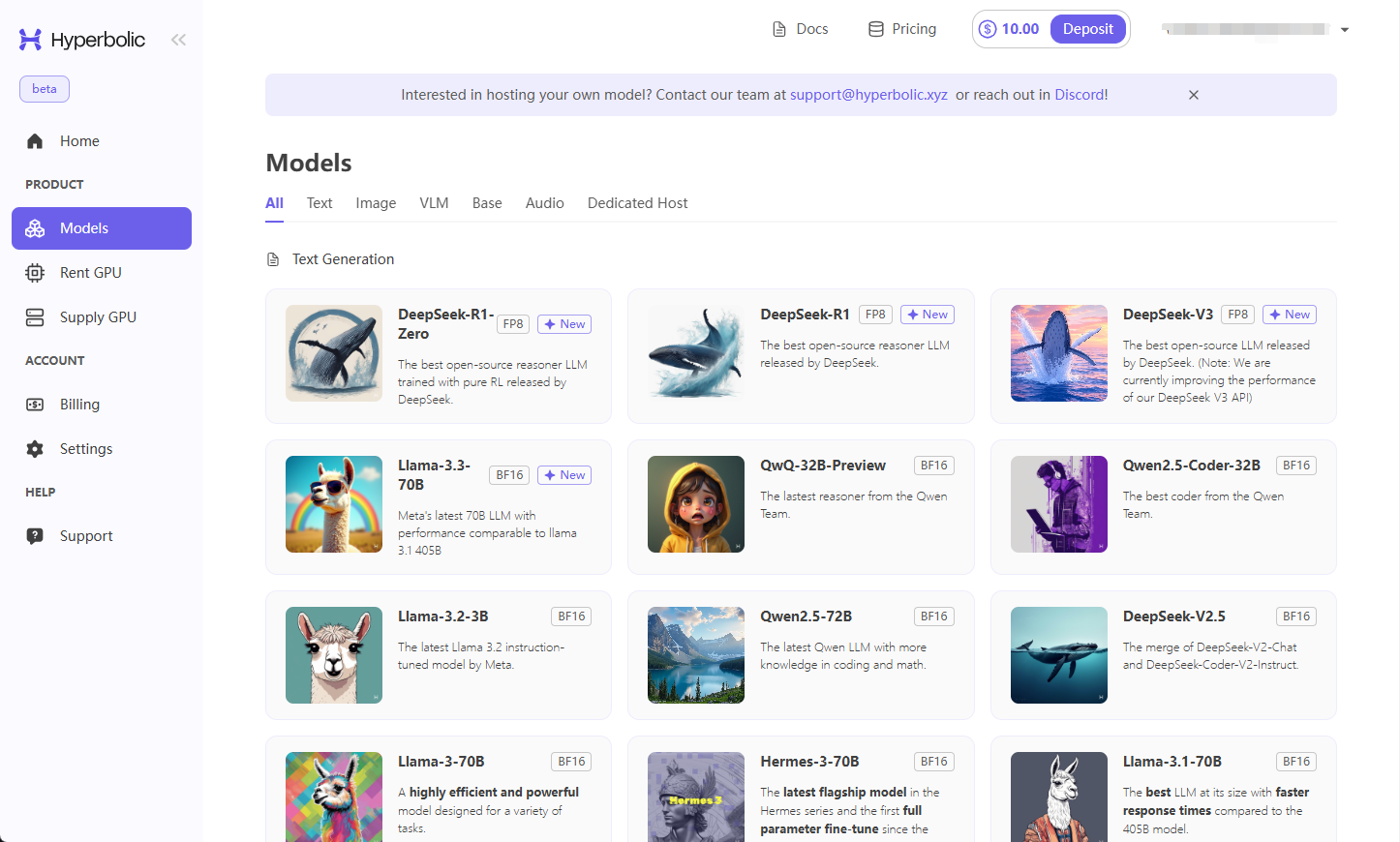
Список функций
- Аренда графического процессора: Для удовлетворения различных вычислительных потребностей предлагается широкий спектр высокопроизводительных графических процессоров.
- Совместное использование ресурсов: Позволяет пользователям сдавать в аренду неиспользуемые ресурсы GPU для получения дополнительного дохода.
- Службы искусственного интеллекта: Поддерживает несколько моделей ИИ для задач вывода и обеспечивает эффективную вычислительную мощность.
- Гибкая программа лизинга: Для удовлетворения потребностей различных пользователей предлагаются варианты краткосрочной и долгосрочной аренды.
- поддержка пользователей: Предоставление подробной документации и технической поддержки для обеспечения бесперебойного использования платформы пользователями.
Использование помощи
Процесс установки
- Зарегистрируйтесь для получения учетной записиЧтобы зарегистрироваться, зайдите на сайт Hyperbolic, нажмите на кнопку "Регистрация" и заполните соответствующую информацию.
- Платформа для входа в систему: Войдите на платформу, используя зарегистрированную электронную почту и пароль, чтобы получить доступ к панели управления пользователя.
- Выберите графический процессорВыберите нужную модель GPU и продолжительность аренды на панели управления и нажмите кнопку "Аренда".
- Конфигурационная средаПлатформа предлагает широкий спектр предварительно настроенных опций, а также пользовательских конфигураций, позволяющих настроить вычислительную среду в соответствии с требованиями.
- начать считать: После завершения настройки нажмите кнопку "Старт", чтобы начать использовать GPU для вычислительных задач.
Руководство по использованию
- Аренда графического процессора: Выберите опцию "Аренда GPU" в панели управления, просмотрите доступные модели GPU и цены, выберите подходящий GPU и возьмите его в аренду.
- Совместное использование ресурсовЕсли у вас есть неиспользуемые ресурсы GPU, вы можете зарегистрировать их в опции "Совместное использование ресурсов", и платформа автоматически сопоставит их с теми, на кого есть спрос, чтобы помочь пользователям получить дополнительный доход.
- Службы искусственного интеллектаВ опции "AI Reasoning" выберите модель искусственного интеллекта для запуска, загрузите данные и настройте параметры, нажмите кнопку "Start Reasoning", и платформа автоматически выделит вычислительные ресурсы и выполнит задачу.
- поддержка пользователейЕсли в процессе использования платформы у вас возникнут проблемы, вы можете посетить "Справочный центр", чтобы ознакомиться с подробной документацией, или обратиться за помощью в службу поддержки платформы через опцию "Техническая поддержка".
Подробная процедура работы
- Регистрация и входСначала посетите сайт Hyperbolic, нажмите на кнопку "Регистрация" в правом верхнем углу и заполните необходимую информацию для завершения регистрации. После успешной регистрации используйте свою электронную почту и пароль для входа на платформу.
- Выбор и аренда графических процессоровВойдя в систему, перейдите в панель управления пользователя и нажмите на опцию "Аренда GPU". Просмотрите доступные модели GPU и цены, выберите GPU, который соответствует вашим потребностям, и нажмите кнопку "Арендовать". Следуйте подсказкам, чтобы завершить процесс оплаты, и после успешной аренды вы сможете начать использовать его.
- Настройка вычислительной среды: Арендовав GPU, пользователи могут настроить вычислительную среду в соответствии со своими потребностями. Платформа предоставляет множество предварительно настроенных опций, и пользователи также могут настроить конфигурацию в соответствии со своими потребностями. После завершения настройки нажмите кнопку "Старт", чтобы начать использовать GPU для вычислительных задач.
- Совместное использование ресурсовЕсли у пользователей есть незадействованные ресурсы GPU, они могут зарегистрироваться в разделе "Совместное использование ресурсов". Заполните такие данные, как модель GPU и свободное время, и платформа автоматически подберет спрос, чтобы помочь пользователям получить дополнительный доход.
- Службы искусственного интеллектаВ разделе "AI Reasoning" пользователи могут выбрать модель искусственного интеллекта для запуска, загрузить данные и настроить параметры. Нажмите кнопку "Start Reasoning", и платформа автоматически выделит вычислительные ресурсы и выполнит задачу. После завершения умозаключений пользователи могут загрузить результаты и проанализировать их.
- поддержка пользователейЕсли в процессе использования у вас возникнут проблемы, вы можете обратиться в справочный центр за подробной документацией. Платформа также предоставляет онлайн-поддержку клиентов, пользователи могут связаться со службой поддержки платформы через опцию "Техническая поддержка", чтобы получить помощь в режиме реального времени.
© заявление об авторских правах
Авторское право на статью Круг обмена ИИ Пожалуйста, не воспроизводите без разрешения.
Похожие статьи

Нет комментариев...